Que faire si le signal GPS n’est pas trouvé dans pokemon go
Dans cet article, nous allons vous montrer 5 solutions pour le signal GPS n’est pas trouvé dans pokemon go.
Le jeu mobile géolocalisé Pokémon GO de Ninatic Labs a pris d’assaut la communauté mondiale des joueurs. Des millions de personnes jouent activement à Pokémon GO depuis sa sortie.
Bien que le jeu ait attiré des millions de joueurs à travers le monde, de nombreuses personnes rencontrent des problèmes avec le signal GPS.
“J’ai : Redémarré mon téléphone, activé et désactivé le GPS, vérifié que le GPS était réglé sur une grande précision, les données mobiles sont activées, autoriser les emplacements fictifs’ était déjà désactivé. Cela ne fonctionne toujours pas. Avez-vous d’autres idées ? Est-ce parce que je suis aux États-Unis ?” se plaint un Redditor.
“Cela fonctionnait bien hier et aujourd’hui, échec du signal GPS. J’ai essayé trois appareils différents, plusieurs fois avec le message ‘Nos serveurs rencontrent des problèmes’, mais sinon pas de chance”, a déclaré un autre joueur de Hong Kong.
Voici comment résoudre le problème signal GPS introuvable pokemon go sur votre téléphone Android.
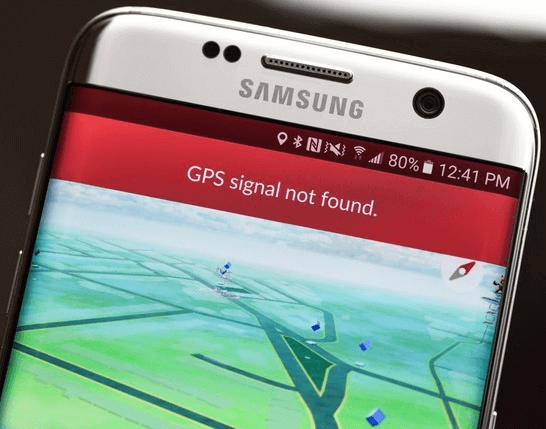
pokemon go signal GPS introuvable
1. Redémarrer votre téléphone
La première des choses à faire est de redémarrer votre téléphone Android car il peut s’agir d’un bogue de système et le redémarrage de votre appareil Android signifie aussi que le jeu Pokémon Go va redémarrer. Donc, essayez de redémarrer votre téléphone Android, et si le problème « pokemon go signal GPS introuvable 11 » persiste, suivez les autres méthodes ci-dessous.
2. Relancer l’application Pokémon Go
Le problème signal GPS introuvable Pokemon Go iPhone est souvent dû à un bogue. Si vous le rencontrez, essayez de relancer le jeu Pokémon Go. Quittez le jeu depuis la fenêtre des applications récentes et ouvrez-le une seconde fois. Vous pouvez essayer cette méthode sur iOS et Android. Généralement, ce sont les utilisateurs Android qui rencontrent souvent ce problème.
3. Désactiver les positions fictives de votre téléphone
Si après avoir redémarrer votre smartphone Android et relancé le jeu Pokémon Go, et le problème « Pokemon Go signal GPS introuvable 11 Android » persiste, dans ce cas, essayez de désactiver les positions fictives de votre téléphone. Voici comment faire :
- D’abord, activez les options développeur en se rendant sur Paramètres/A propos du téléphone, et tapez 7 fois sur le numéro de build.
- Ensuite, allez sur les « Options développeur » et cherchez « Positions fictives » puis désactivez cette fonctionnalité.
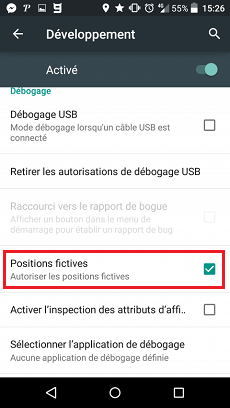
Désactiver les positions fictives
4. Supprimer l’historique des positions
Il se peut également que l’historique de vos positions Google soit saturé. Si c’est le cas, le problème « signal GPS introuvable Pokémon Go » apparaîtra. Voici comment faire pour supprimer l’historique des positions Google :
- Tout d’abord, allez dans Paramètres/Positions.
- Ensuite, cliquez sur « Historique des positions Google ».
- Enfin, appuyez sur « Supprimer l’historique des positions ».
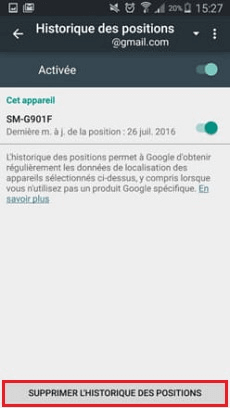
Supprimer l’historique des positions Google
5. Réparer le système Android en utilisant DroidKit
Si les solutions précédentes n’ont pas résolu le problème GPS de Pokémon Go, il serait nécessaire de réparer votre système Android avec le logiciel DroidKit.
DroidKit permet de réparer le système Android pour régler la majorité des problèmes reliés au système d’exploitation. DroidKit vous offre plusieurs avantages :
- Possibilité de réparer les erreurs système comme le blocage au démarrage.
- Il peut réparer le dysfonctionnement des applications et les options y compris le GPS pour Pokémon Go.
- Peut supprimer les virus.
- Peut réparer les problèmes de blocage.
Étapes à suivre :
- Avant tout, veuillez télécharger et installer DroidKit sur votre PC ou Mac.
- Une fois DroidKit installé, appuyez sur « Réparer problèmes-OS ».

Réparer système Android
- Cliquez sur « Commencer ».

Commencer à réparer système Android
- Ensuite, connectez votre appareil Android à votre PC/Mac en utilisant le câble USB.
Note : Cette fonctionnalité de DroidKit est compatible seulement avec les Appareils Android Samsung pour le moment.
- En outre, dès que votre appareil soit connecté, appuyez sur « Télécharger maintenant ».
- Une fois le téléchargement du firmware terminé, cliquez sur « Réparer maintenant ».

Téléchargement terminé
- Suivez maintenant les instructions qui sont affichées sur l’écran de DroidKit pour mettre votre appareil Android en mode de téléchargement.

Mode de Téléchargement
- Par ailleurs, déconnectez puis reconnectez votre appareil Android en mode de téléchargement.
Note : La réparation va commencer, veuillez attendre jusqu’à la fin de l’opération.
- Et enfin, cliquez sur « Terminé ».

Réparation terminée
Conclusion
Plusieurs utilisateurs dans le monde ont rencontré le problème « signal GPS introuvable Pokémon Go ». Heureusement qu’il existe des solutions que vous pouvez essayer. Cependant, comme certains utilisateurs ont déclaré, le problème persiste parfois même après avoir essayé les solutions de réglage. Si c’est le cas pour vous, vous devez réparer le système avec l’outil DroidKit comme nous l’avons montré dans ce guide.
N’hésitez pas à partager cet article avec vos proches.
DroidKit – Réparer GPS ne pas trouver
- Réparer les problèmes de système de votre appareil, comme le signal GPS n’est pas trouvé dans pokemon go, etc.
- Réparer les problèmes causés par la réparation du système : ne se charge pas, écran noir, bloqué dans un certain mode etc.
- Facile à utiliser, l’opération est très simple.
Télécharger pour Win100% propre et sécuritaire
Télécharger pour Mac100% propre et sécuritaire
Téléchargement Gratuit * 100% propre et sécuritaire
Questions liées aux produits ? Contactez l'équipe Support à trouver une solution >




